Halo semua, kembali lagi di sahretech. Baiklah, kali ini saya akan berbagi tutorial yang akan memudahkan kalian dalam berselancar di internet, tutorial tersebut adalah mentraslasikan kata tanpa membuka google translate terlebih dahulu. Penasaran? Ayo ikuti tutorialnya berikut ini!.
Sering kali saat kita membuka artikel-artikel bahasa asing atau paling tidak artikel bahasa Indonesia dengan beberapa bahasa asing di dalamnya membuat kita kesulitan untuk memahami kalimat di dalam artikel tersebut. Untuk mengetahui arti dari suatu kata biasanya kita akan membuka google chrome dan mengartikan kata yang tidak kita pahami, hal ini tentu sangat merepotkan karena kita perlu berganti tab untuk mengartikan setiap kata yang tidak kita ketahui.
Untuk itu ada satu cara mudah untuk mengartikan kata yang tidak kita ketahui di internet. Caranya adalah dengan memasang translator extension, translator extension ini dapat mengartikan kata di dalam sebuah postingan internet secara langsung. Caranya mudah sekali, kalian tinggal memblok kata yang kalian rasa tidak kalian pahami lalu sebuah ikon akan muncul di bawah kata tersebut, klik ikon tersebut untuk melihat artinya secara langsung.
Selain dapat mengartikan sebuah kata, ekstensi ini juga dapat mengartikan kalimat panjang loh. Jadi, klo kalian buka artikel bahasa inggris langung dan ketemu kalimat atau paragraf yang kalian rasa susah dipahami tinggal blok kalimat tersebut, lalu klik ikon yang muncul untuk mengartikan kalimat tersebut.
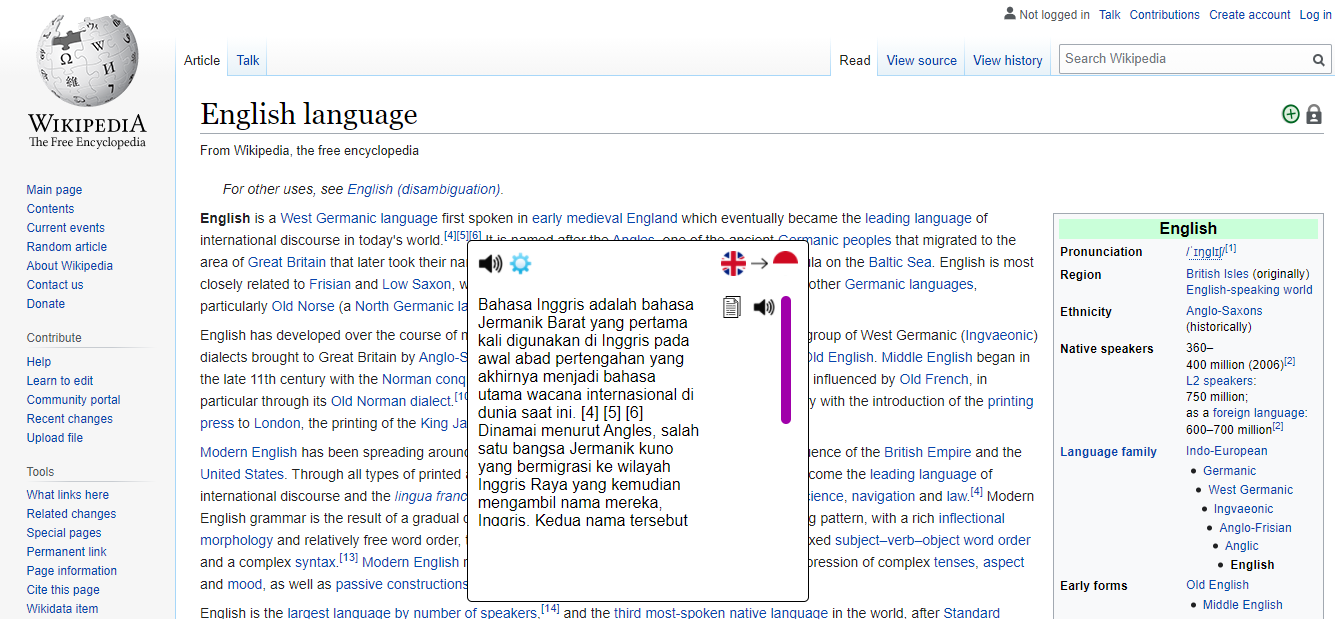 |
| Translator Extension |
Cara Cepat Mengartikan Bahasa Asing dengan Translator Extension
ekstensi ini cukup populer, jadi jika kalian menggunakan edge, mozzila, atau google chrome ekstensi ini tersedia dan bisa kalian gunakan, tapi disini saya akan mempraktekkan tutorial berikut dengan peramban google chrome.
Buka google chrome, lalu buka Apps dan pilih webstore. Cari "translator" di dalam kotak pencarian dan tekan enter. Kemudian akan muncul list ekstensi yang sesuai dengan kata yang kalian cari. Pilih ekstensi dengan judul Translator dan ditawarkan oleh Drew House.
 |
| Install Translator Extension |
Klik tambahkan ke chrome untuk mulai menginstalasi ekstensi tersebut. Jika muncul popup baru klik add extension lalu tunggu beberapa saat sampai kalian dialihkan ke halaman translator setting
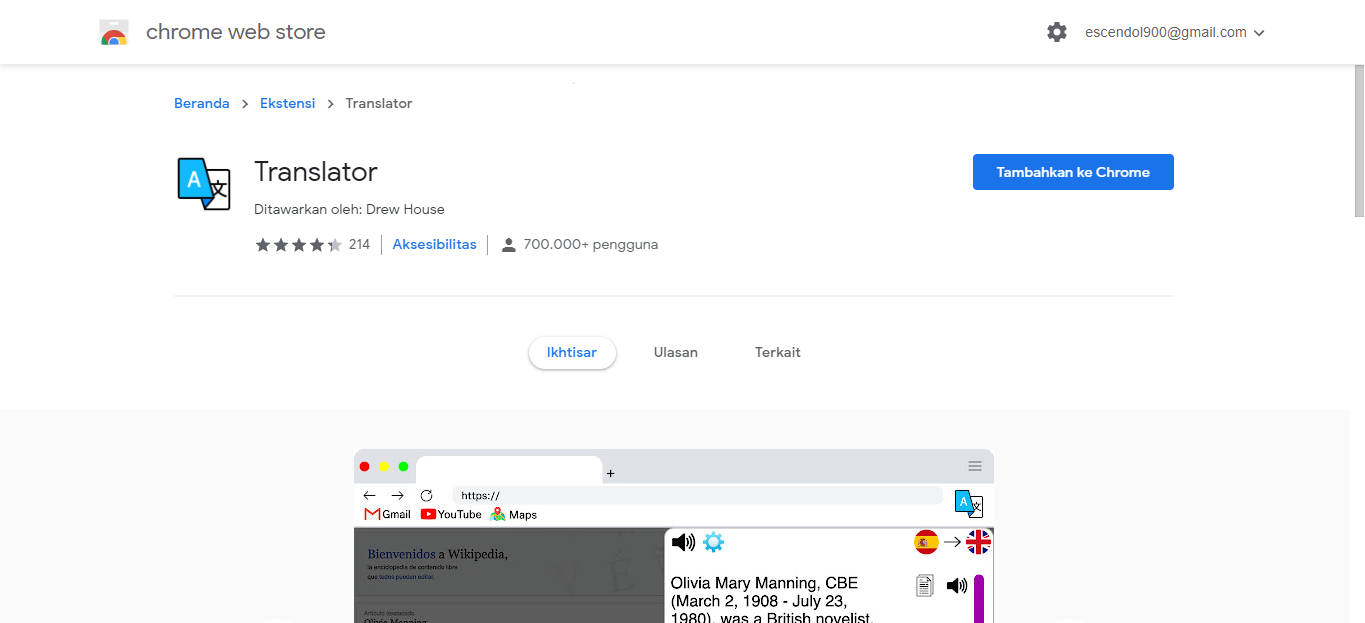 |
| Install Translator Extension |
Saatnya kita perlu melakukan sedikit setting pada ekstensi tersebut. Di halaman yang baru tampil tersebut pilih "translate to" ke bahasa yang kalian inginkan, ada banyak pilihan bahasa yang bisa kalian gunakan, disini saya menggunakan bahasa Indonesia dan untuk 2 setting selanjutnya biarkan saja seperti bawaan.
 |
| Setting Translator Extension |
Sampai tahap ini "Translator extension" siap untuk digunakan, buka artikel bahasa asing, bahasa Inggris, atau bahasa lainnya lalu pilih kata atau kalimat yang ada di artikel tersebut, kemudian klik ikon terjmahkan lalu sebuah popup translasi kata akan muncul, selesai!.
 |
| Mencoba Translator |
Sekian cara cepat mengartikan bahasa asing saat membuka artikel di internet dengan translator extension. Semoga artikel ini bermanfaat bagi para pembaca. Kurang lebihnya saya mohon maaf, dan apabila ada kritik saran, dan pertanyaan silahkan tinggalkan komentar di bawah ini. Sampai jumpa di tutorial keren lainnya 😀






No comments
Jangan lupa kasih komentar ya!. Karena komentar kalian membantu kami menyediakan informasi yang lebih baik
Tidak boleh menyertakan link atau promosi produk saat berkomentar. Komentar tidak akan ditampilkan. Hubungi 081271449921(WA) untuk dapat menyertakan link dan promosi